 Illustrator
Illustrator Illustratorで作成したオブジェクトをPhotoshopで使う
Illustratorで作成したオブジェクトをPhotoshopで使うにはIllustratorで作成したオブジェクトをコピーしてPhotoshopの画像にペーストするだけです。
ペーストする際に次のようなboxが表示されます。
通...
 Illustrator
Illustrator  Illustrator
Illustrator  Illustrator
Illustrator  Illustrator
Illustrator  Illustrator
Illustrator  Illustrator
Illustrator  Illustrator
Illustrator  Illustrator
Illustrator  Illustrator
Illustrator  Illustrator
Illustrator